
Bildunterscheidung: Anpassen der Methode für die Unterscheidung zwischen Text und Fotos
Originale enthalten oft auf einer Seite sowohl Fotos als auch Text. Die Textbereiche solcher Originale werden in der Regel schwarz gedruckt.
Ein Farbdrucker verwendet aber unweigerlich nicht nur schwarzen Toner, sondern auch Schichten von Cyan, Magenta und Gelb, um schwarzen Text im Farbmodus zu reproduzieren.
Auch bei Verwendung der Rastermethode fügt der Drucker unter Umständen Farben in große oder fette Zeichen ein, um Text auf dieselbe Weise wie Fotos zu reproduzieren.
Um die Häufigkeit solcher Fälle beim Kopieren zu verringern, erkennt und bestimmt das System beim Scannen von Originalen die Textteile und die Fotobereiche. Anschließend werden die schwarzen Textbereiche einfarbig mit schwarzem Toner und die Fotobereiche in Vollfarbe anhand der Rastermethode reproduziert.
Mit dieser Funktion können Sie darüber hinaus die optimalen Kopierergebnisse erzielen, indem der Standard für die Bildunterscheidung entsprechend der Zeichengröße des Texts oder des Textanteils im gesamten Original modifiziert wird. Für diese Justage werden zwei Elemente bereitgestellt; [Text/Foto] und [Farbtext].
[Text/Foto] ändert das Verhältnis der Erkennung des Textbereichs im Original.
[Farbtext] ändert den Anteil der Erkennung, ob Text im Original schwarz oder farbig ist.
Drücken Sie auf das Register [KOPIE], um den Bildschirm [KOPIE] anzuzeigen.
Drücken Sie im Bildschirm [KOPIE] auf [Qualitätsanpass.].
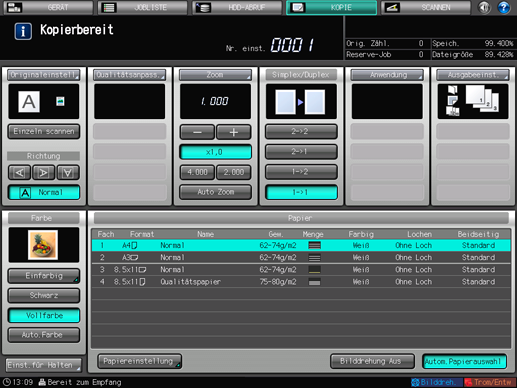
Legen Sie das Original an.
Bereiten Sie ein Original für die Anpassung der Bildunterscheidung vor und legen Sie es in den ADF oder auf das Originalglas.
Nehmen Sie die Anpassung der Bildunterscheidung im Bildschirm [Qualitätsanpass.] vor.
Verwenden Sie [-] und [+] rechts neben [Text], um die gewünschte Stufe für die Text/Foto-Unterscheidung einzustellen. Geben Sie eine negative Stufe an, um den Fotoanteil zu erhöhen, oder eine positive Stufe, um den Textanteil zu erhöhen.
Verwenden Sie [-] und [+] rechts neben [Farbe], um die gewünschte Stufe für die Farbtext-Unterscheidung einzustellen. Geben Sie eine negative Stufe an, um den Anteil von schwarzem Text zu erhöhen, oder eine positive Stufe, um den Anteil von farbigem Text zu erhöhen.
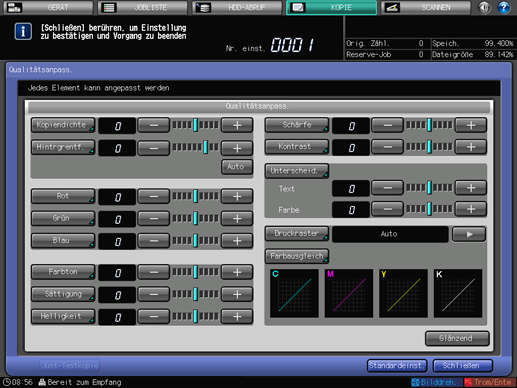
Wenn Sie die Anpassung der Bildunterscheidung im Bildschirm [Unterscheid.] vornehmen möchten, gehen Sie zu Schritt 5.
Wenn Sie die Standardeinstellung übernehmen möchten, wählen Sie [0].
Wenn Sie eine Testkopie ausgeben möchten, um das Ergebnis der Anpassung zu überprüfen, fahren Sie mit Schritt 6 fort.
Wenn Sie die Anpassung abschließen möchten, fahren Sie mit Schritt 7 fort.

Wenn Sie im Bildschirm [Qualitätsanpass.] auf [Standardeinst.] drücken, werden alle Anpassungselemente auf die Standardeinstellung zurückgesetzt.
Nehmen Sie die Anpassung der Bildunterscheidung im Bildschirm [Unterscheid.] vor.
Drücken Sie auf [Unterscheid.], um den Bildschirm [Bildunterscheidung] anzuzeigen.
Wählen Sie eine Stufe von [-1] bis [-4] unter [Text/Foto], um den Fotoanteil bei der Text/Foto-Erkennung zu erhöhen.
Wählen Sie eine Stufe von [1] bis [4] unter [Text/Foto], um den Textanteil bei der Text/Foto-Erkennung zu erhöhen.
Wählen Sie eine Stufe von [-1] bis [-4] unter [Farbtext], um den Anteil von schwarzem Text bei der Farbtext-Erkennung zu erhöhen.
Wählen Sie eine Stufe von [1] bis [4] unter [Farbtext], um den Anteil von farbigem Text bei der Farbtext-Erkennung zu erhöhen.
Wenn Sie die Standardeinstellung übernehmen möchten, wählen Sie [0].
Wenn Sie die Standardeinstellung übernehmen und zum Bildschirm [Qualitätsanpass.] zurückkehren möchten, drücken Sie auf [Standardeinst.].
Wenn Sie eine Testkopie ausgeben möchten, um das Ergebnis der Anpassung zu überprüfen, fahren Sie mit Schritt 6 fort.
Wenn Sie die Anpassung abschließen möchten, drücken Sie auf [OK] und fahren mit Schritt 7 fort.
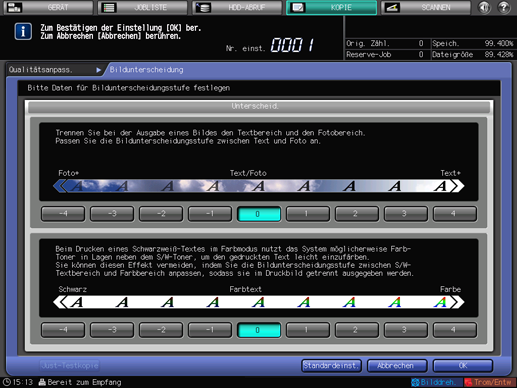
Ausgeben einer Testkopie.
Wenn Sie die gewünschten Anpassungen vorgenommen haben, drücken Sie auf [Just-Testkopie] im Bildschirm [Qualitätsanpass.], [Just-Testkopie] im Bildschirm [Bildunterscheidung] oder auf Testkopie am Bedienfeld. Überprüfen Sie das Ergebnis der Anpassung anhand des Ausgabebilds.
Wiederholen Sie die Schritte 3 bis 6, bis das gewünschte Ergebnis erreicht ist.
Drücken Sie im Bildschirm [Qualitätsanpass.] auf [Schließen].
Der Bildschirm [KOPIE] wird wieder angezeigt. Die Anzeige der [Bildunterscheidung] finden Sie unter [Qualitätsanpass.] im Bildschirm [KOPIE].